Preuzmite i pohranite filmove s aplikacije Windows 10 Filmovi i TV
Microsoft Windows 10 Junak Rezanje Kabela / / March 17, 2020
Ažurirano dana

Iako su streaming filmova i TV emisija izvrstan, ponekad ćete trebati preuzeti film ili TV emisiju koju ste kupili od Microsofta za izvanmrežno gledanje.
Od Microsoft i Filmovi bilo gdje udružili snage, aplikacija Filmovi i TV na Windows 10 puno je atraktivnija. To vam pruža još jednu održivu mogućnost za kupnju digitalnih filmova. Prije partnerstva filmove koje ste kupili od Microsofta mogli su se gledati samo na uređajima Windows 10. Ali sada, filmovi koji kupite od Microsofta, Googlea, Amazona, Applea ili Vudua sinkronizirat će se u središnjem digitalnom ormaru koji se temelji na oblaku.
Iako vam ovo omogućuje gledanje filmova na različitim uređajima, ponekad želite da vam film bude pri ruci za vrijeme kada ste izvan mreže. A Microsoft vam omogućuje preuzimanje filmova koje ste kupili. Evo pregleda kako preuzeti kupljene filmove i upravljati gdje su pohranjeni.
Preuzmite kupljeni medij na Windows 10
Za preuzimanje filmova i TV emisija
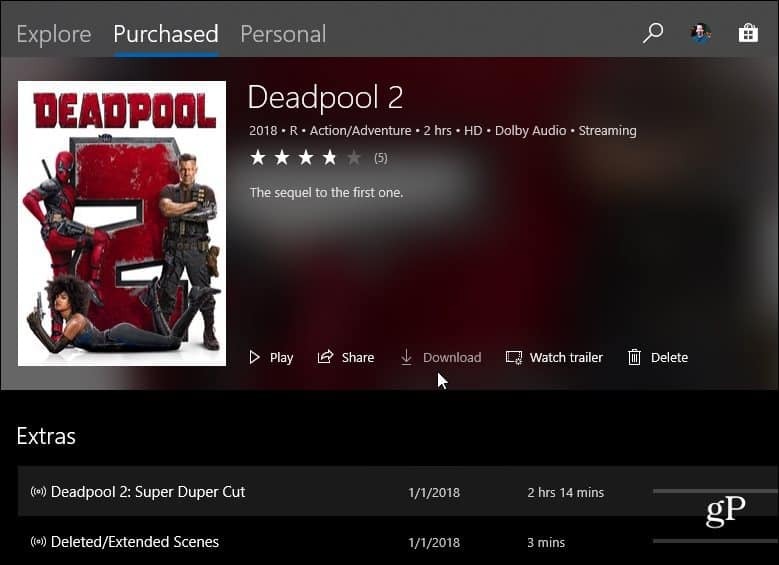
Zatim odaberite kvalitetu koju želite preuzeti. Očito, ako je problem prostora na disku problem, trebali biste preuzeti verziju niže razlučivosti. To vrijedi napomenuti sa Filmovi bilo gdje, možete preuzeti filmove kupljene iz druge trgovine na svoje računalo sa sustavom Windows - što je i dio njegove privlačnosti.
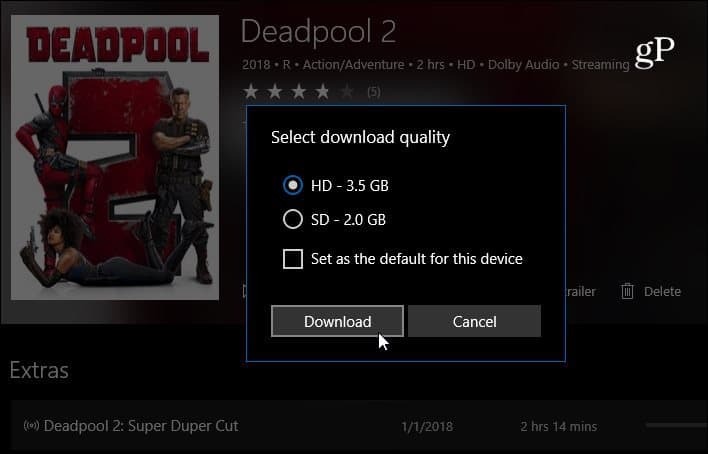
Da biste uklonili preuzeti film ili TV emisiju, samo kliknite naslov i ispod opisa kliknite gumb "Ukloni preuzimanje".
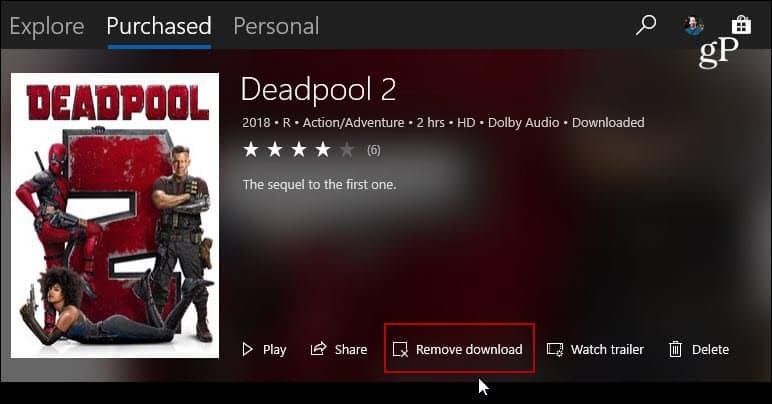
Promijenite gdje se pohranjuju preuzeti filmovi
Preuzeti filmovi prema zadanom su pohranjeni na vašem lokalnom pogonu. No možda biste željeli promijeniti takvo ponašanje, posebno ako imate pogon niskog kapaciteta. Možete ga promijeniti tako da se preuzmu na vanjski pogon ili mrežni pogon. Da biste to učinili, otvorite aplikaciju Filmovi i TV, otvorite Postavke i na izborniku kliknite "Izmijeni postavke pohrane".
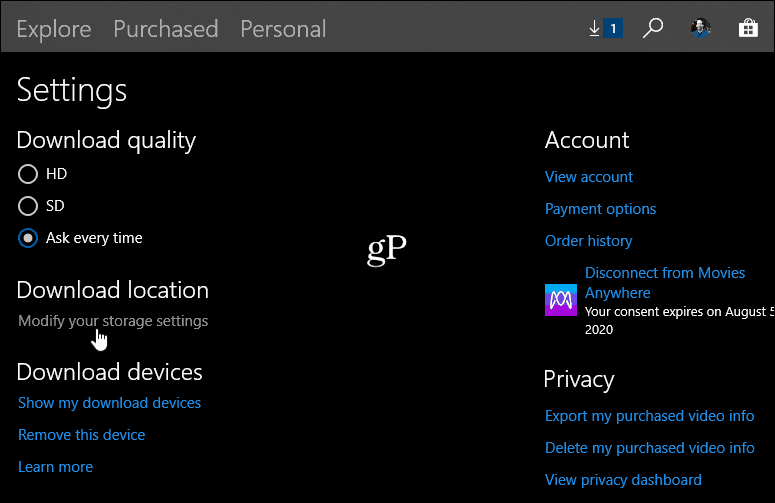
Pokrenit će se aplikacija Postavke i dovesti vas do odjeljka Pohrana. Odavde odaberite "Promijeni gdje se sprema novi sadržaj" ispod Više postavki pohrane odjeljak.
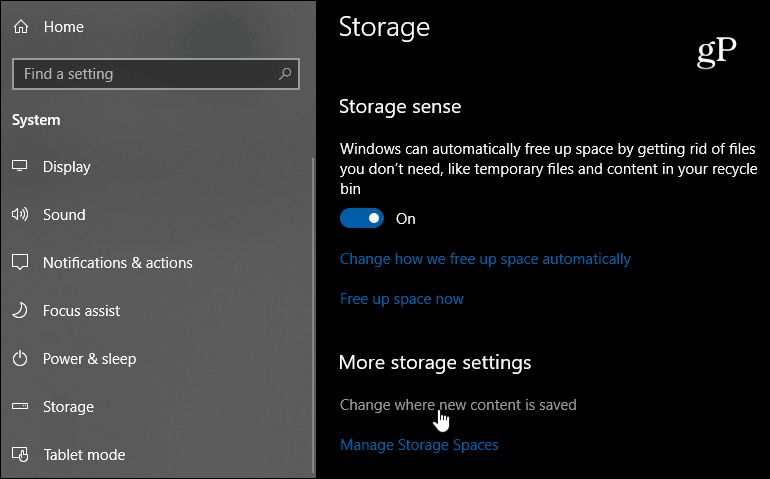
Na sljedećem zaslonu možete promijeniti mjesto spremanja raznih medija i drugih stavki. Iz "Novi filmovi i TV emisije spremit ćete se" i odaberite pogon koji želite, a zatim kliknite Primjeni.
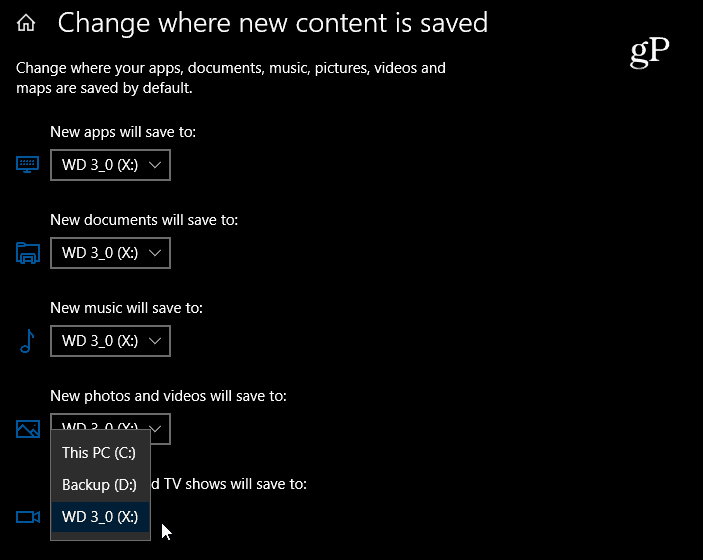
Iako se ovaj članak fokusira na preuzimanje filmova na svoj Windows 10 uređaj, možete preuzimati i TV emisije koje ste kupili iz Microsoftove trgovine. Samo slijedite iste korake kao i u filmu. A što se tiče dostupnosti video sadržaja na računalu sa sustavom Windows 10 dok ste izvan mreže, zapamtite da možete preuzmite Netflix filmove i TV, isto.



